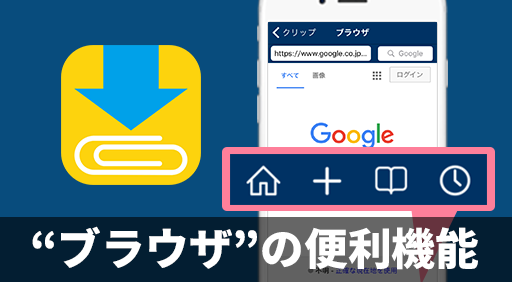
【Clipboxの小ワザ】ブラウザの便利機能
Clipboxのブラウザ画面下部にある家・本・時計のマーク。これはそれぞれホームページ設定・ブックマーク・閲覧履歴機能です。よく見るサイトをブックマークしておいたり、ホームに設定することもできちゃいます!ということで、ブラウザ上で利用できる便利な機能をまとめて紹介します。
Clipbox+(iOS)のブラウザがリニューアルしました!
新しいブラウザ、使い方の記事はこちら。
新しいブラウザ、使い方の記事はこちら。
Clipbox+

開発:Kanematsu Granks.,corp
掲載時の価格:無料
Contents[OPEN]
時計のマークは「閲覧履歴」
ブラウザ画面、右下の時計マークは、ブラウザの閲覧履歴を確認することができます。
閲覧履歴を削除したいときは、下記の手順で試しましょう。
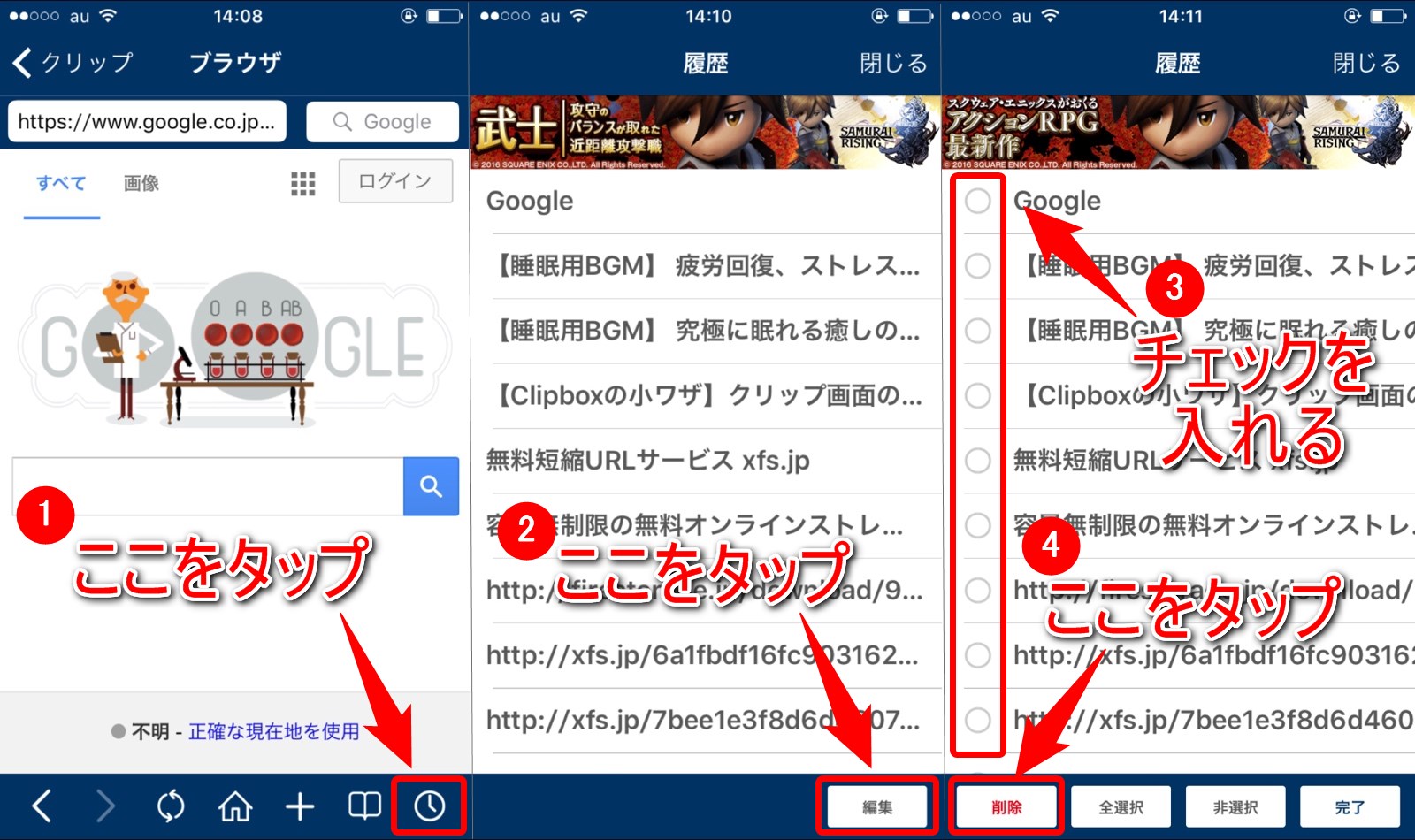
全ての履歴を削除したい場合は、「編集」をタップしたあと「全選択」をタップして削除しましょう。
本のマークは「ブックマーク」
よく利用するサイトは、ブックマークへ追加することで、次回以降のアクセスがより簡単にできます☆彡
ブックマークに追加したい時は、
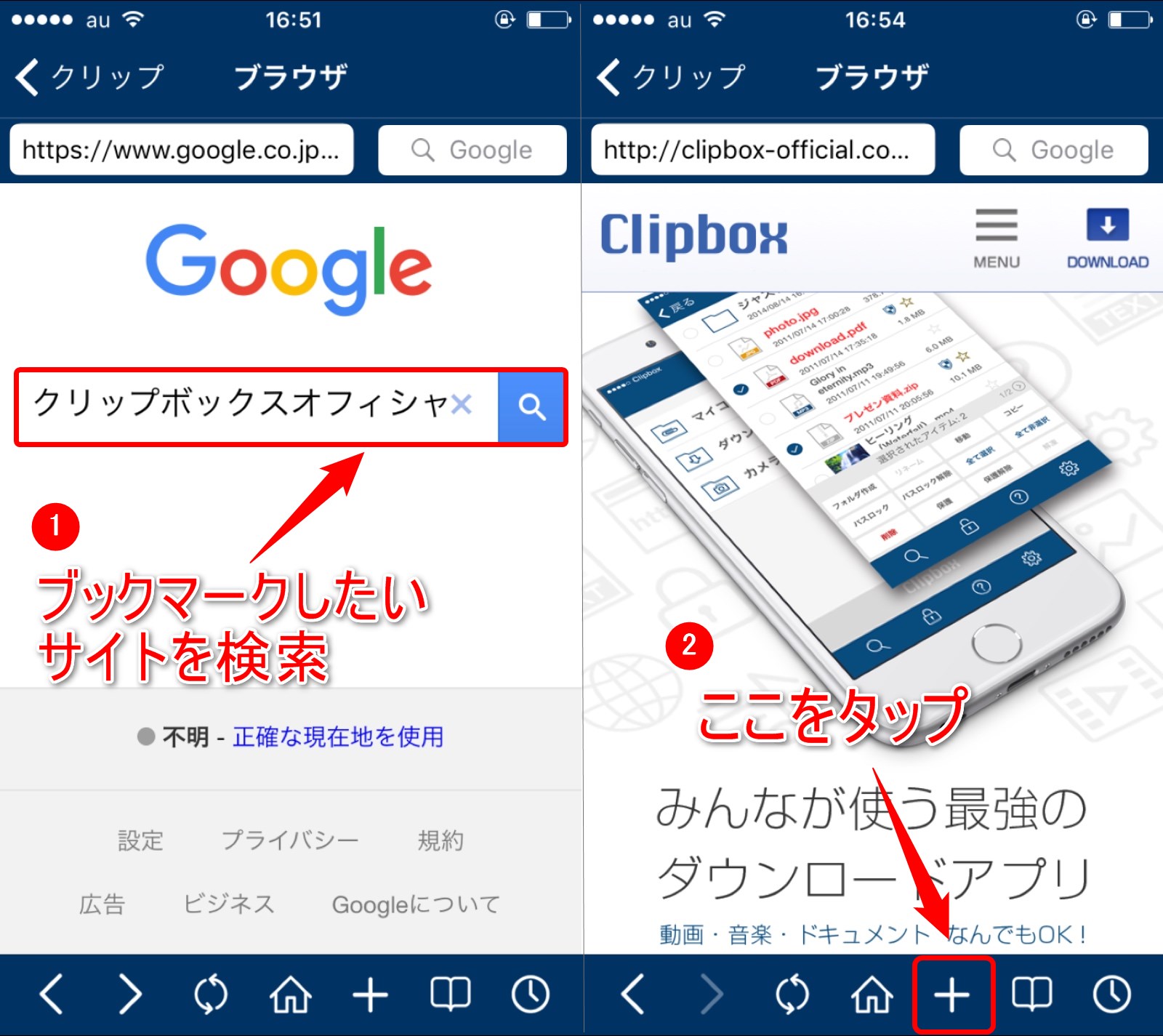
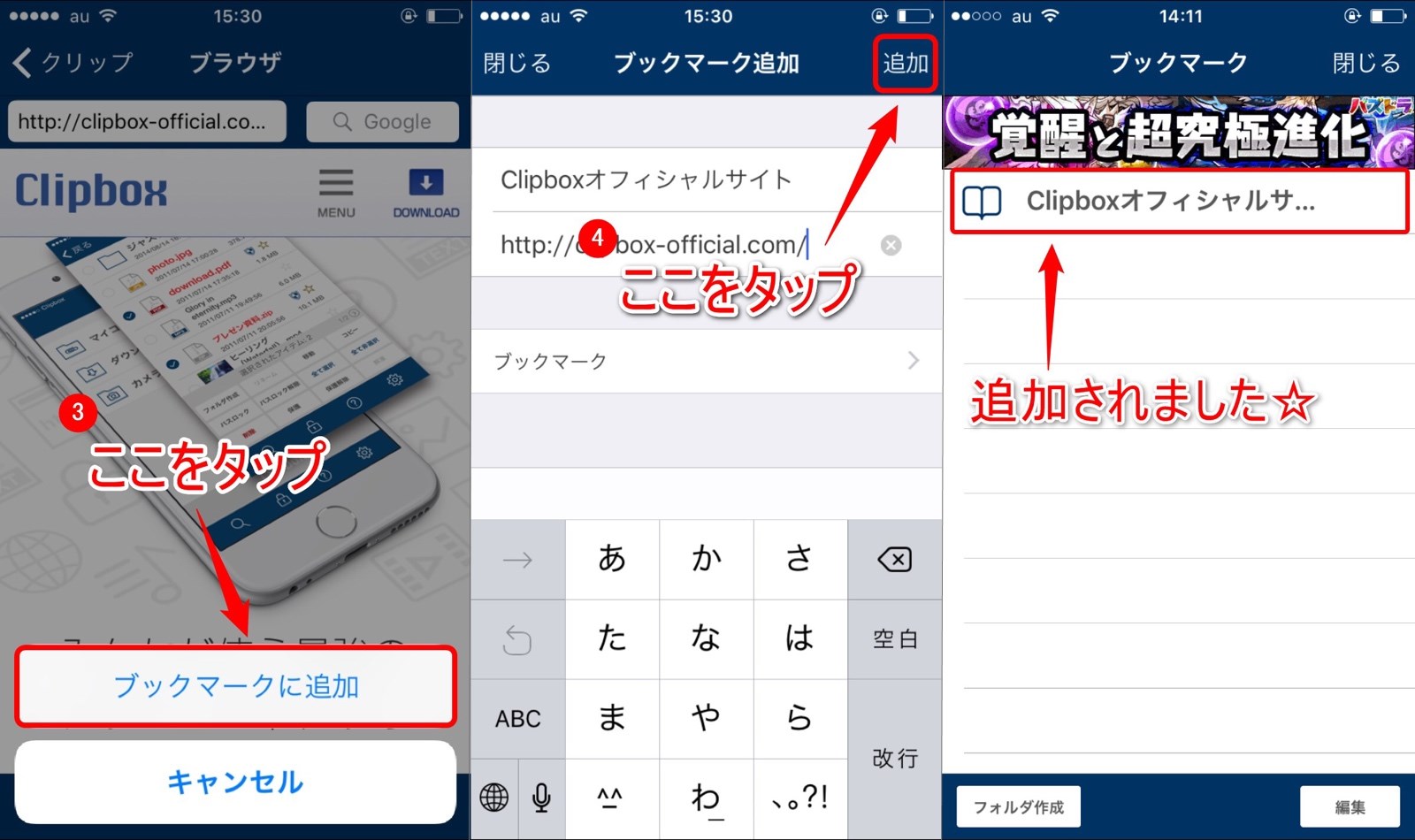
また、ブックマークに追加したものは、ブラウザ画面下部の本マークから閲覧が可能です。
Android版では、「本のマーク」ではなく、画面右下部にある縦点 をタップすることでブックマークボタンを表示させることができるようです。機種によっては、端末本体のメニューキーを押さないと、ボタン自体が表示されない場合もあります。
をタップすることでブックマークボタンを表示させることができるようです。機種によっては、端末本体のメニューキーを押さないと、ボタン自体が表示されない場合もあります。
家のマークは「ブラウザのホームページ」
ブラウザを開いた最初のページに、好きな検索サイトやページを設定できます。
※初期設定ではGoogleになっていました。

※「https://www.google.co.jp/」は削除してから入れてください。
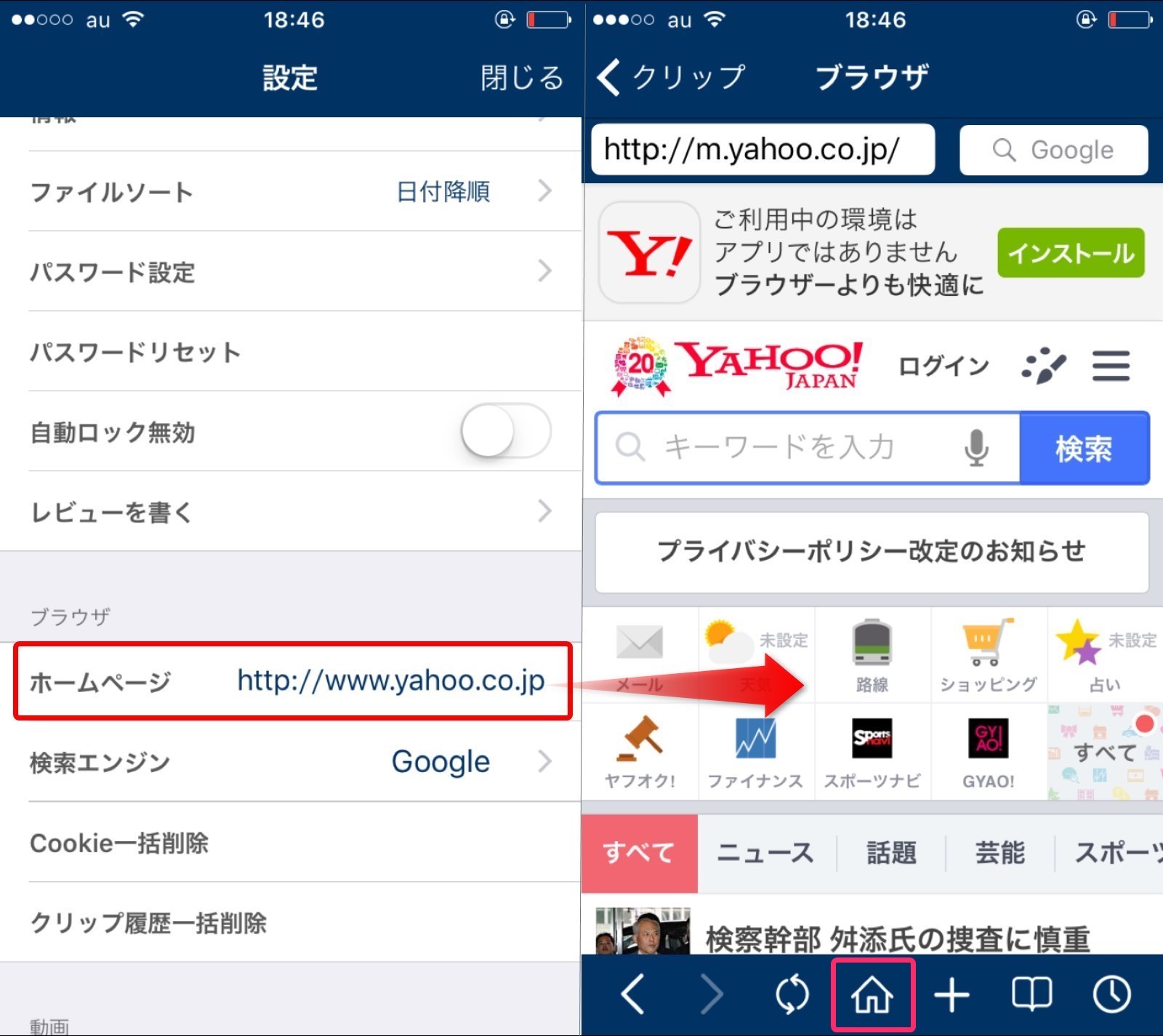
今回は「Yahoo!」を設定してみました。
家のマークをタップすると、設定されたホームページにいつでも戻ることができます。
※設定が反映されない場合は、家のマークをタップして再読み込みを試してみましょう。
いかがでしたか。ブラウザの便利機能、是非活用してみてください★(*^^*)
Clipbox+

開発:Kanematsu Granks.,corp
掲載時の価格:無料